Υπάρχουν διάφορα μέτρα ασφαλείας που μπορείτε να λάβετε για να διατηρήσετε το Galaxy S21 σας ασφαλές. Ένα από αυτά είναι η ενεργοποίηση του σαρωτή δακτυλικών αποτυπωμάτων. Με αυτόν τον τρόπο, είναι αδύνατο για κάποιον να μπει στο τηλέφωνό σας. Σίγουρα, θα μπορούσατε να προσθέσετε έναν κωδικό πρόσβασης, αλλά αν κάποιος τον πάρει στα χέρια του, μπορείτε να πείτε αντίο στο απόρρητό σας.
Η προσθήκη ή η αφαίρεση ενός δακτυλικού αποτυπώματος δεν θα διαρκέσει πολύ. Συνεχίστε να διαβάζετε για να δείτε πώς μπορείτε να προσθέσετε το δακτυλικό σας αποτύπωμα, να αφαιρέσετε ένα ή να ελέγξετε αν έχει προστεθεί το δακτυλικό αποτύπωμα ενός συγκεκριμένου φίλου. Μπορείτε να τα κάνετε όλα αυτά απευθείας από τις ρυθμίσεις του τηλεφώνου σας.
Πώς να ενεργοποιήσετε την αναγνώριση δακτυλικών αποτυπωμάτων - Android 11
Πριν προσθέσετε το δακτυλικό αποτύπωμα κάποιου άλλου, είναι καλή ιδέα να προσθέσετε το πρώτο σας. Για να ξεκινήσετε, μεταβείτε στη διεύθυνση:
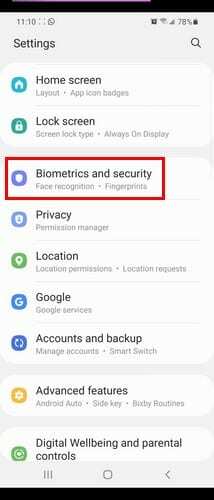
- Ρυθμίσεις
- Βιομετρία και ασφάλεια
- Δακτυλικά αποτυπώματα
- Προσθήκη δακτυλικού αποτυπώματος
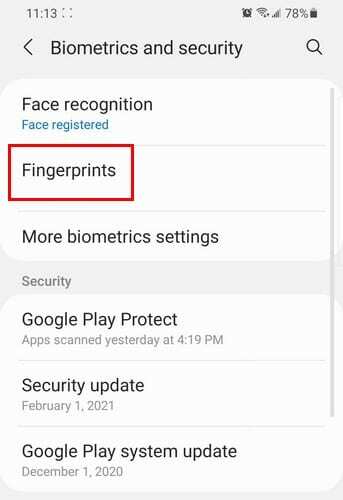
Από αυτό το σημείο και μετά, το μόνο που χρειάζεται να κάνετε είναι να ακολουθήσετε τις οδηγίες στην οθόνη. Μόλις προσθέσετε το δακτυλικό σας αποτύπωμα, είστε έτοιμοι. Ωστόσο, εάν θέλετε να προσθέσετε το δακτυλικό αποτύπωμα κάποιου άλλου, μεταβείτε στη διεύθυνση:
- Ρυθμίσεις
- Βιομετρία και ασφάλεια
- Δακτυλικά αποτυπώματα
- Προσθήκη δακτυλικού αποτυπώματος
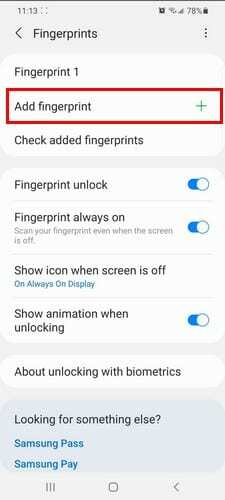
Το πρόσθετο δακτυλικό αποτύπωμα θα επισημαίνεται ως δακτυλικό αποτύπωμα νούμερο δύο, τρία κ.λπ. Κάτω από την επιλογή Προσθήκη δακτυλικών αποτυπωμάτων, υπάρχει ένα που ονομάζεται Έλεγχος προστιθέμενων δακτυλικών αποτυπωμάτων. Αυτή η λειτουργία είναι χρήσιμη όταν έχετε προσθέσει μερικά δακτυλικά αποτυπώματα και δεν μπορείτε να θυμηθείτε σε ποιον ανήκουν.
Άλλες χρήσιμες λειτουργίες που θα δείτε στην ενότητα δακτυλικών αποτυπωμάτων είναι η επιλογή:
- Κλείσ 'το
- Να το έχεις πάντα αναμμένο
- Εμφάνιση του εικονιδίου όταν η οθόνη είναι απενεργοποιημένη
- Εμφάνιση κινούμενων εικόνων όταν η οθόνη είναι απενεργοποιημένη
Πώς να αφαιρέσετε ένα αποθηκευμένο δακτυλικό αποτύπωμα
Μπορεί να έρθει κάποια στιγμή που θα χρειαστεί να αφαιρέσετε το δακτυλικό αποτύπωμα κάποιου. Εάν αυτή είναι η περίπτωσή σας, για να διαγράψετε ένα αποθηκευμένο δακτυλικό αποτύπωμα, μεταβείτε στη διεύθυνση:
- Ρυθμίσεις
- Βιομετρία και Ασφάλεια
- Δακτυλικά αποτυπώματα
- Πατήστε στο Δακτυλικό αποτύπωμα που θέλετε να αφαιρέσετε
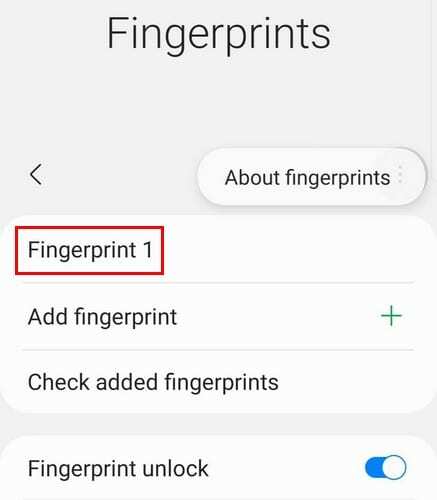
Στην επόμενη ενότητα, θα πρέπει να δείτε την επιλογή Κατάργηση στο κάτω μέρος.
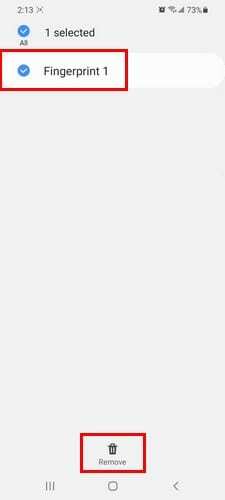
συμπέρασμα
Όπως μπορείτε να δείτε, η προσθήκη και η αφαίρεση ενός δακτυλικού αποτυπώματος στο S21 σας είναι μια εύκολη δουλειά. Αποτρέπει τους μη εξουσιοδοτημένους χρήστες από το να αποκτήσουν πρόσβαση στο τηλέφωνό σας και σας προσφέρει ηρεμία. Πόσα δακτυλικά αποτυπώματα έχετε αποθηκεύσει στο τηλέφωνό σας; Μοιραστείτε τις σκέψεις σας στα σχόλια παρακάτω.